Spørgsmål
Problem: Hvordan rettes fejl 0x8004242d (Kunne ikke formatere den valgte partition)?
Hej. Jeg har forsøgt at rense min Windows 7-pc, men jeg modtager en meddelelse "Kunne ikke formatere den valgte partition" med en fejlkode 0x8004242d. Hvad skal jeg gøre?
Løst svar
Diskpartitioner adskiller en enkelt harddisk i flere stykker. Der er stadig teknisk set et enkelt drev, men hvis en partition har et problem, vil hele disken ikke fejle. Brugere kan oprette separate system-, gendannelses-, Windows- eller datapartitioner. Men af en eller anden grund formår systemet nogle gange ikke at formatere dem, hvilket kan føre til alvorlige problemer.
Nogle brugere har stødt på "Fejl 0x8004242d (Kunne ikke formatere den valgte partition)", som har forhindret dem i at installere Windows. Dette kan være meget irriterende, da folk ikke kan bruge enheden, før fejlen er rettet. Fejlen ser ud til at opstå, når brugere forsøger at formatere, flette eller installere operativsystemet ved hjælp af installationsmediet.
Dette kan skyldes en række ting. For det første kan der være en form for uoverensstemmelse med Master Boot Record.[2] Vigtige systemfiler kan mangle eller være beskadiget. Fejlen 0x8004242d kan også forekomme på grund af en konflikt mellem BIOS[3] og UEFI[4] indstillinger. I denne vejledning viser vi dig, hvordan du kan slette alle partitioner i stedet for at omformatere dem for at løse problemet. Vi vil også forsøge at deaktivere USB Boot-support under installationen, hvilket har hjulpet nogle mennesker med at omgå problemet.
At opretholde et sundt system er meget vigtigt, hvis du vil undgå beskadigede filer, alvorlige systemfejl, BSoD'er,[5] og registreringsproblemer. Et vedligeholdelsesværktøj som ReimageMac vaskemaskine X9 kan løse alle disse problemer automatisk, så dit operativsystem fortsætter med at køre problemfrit. Hvis du er klar til at begynde fejlfindingsprocessen, kan du fortsætte med vejledningen nedenfor for at rette fejlen 0x8004242d.
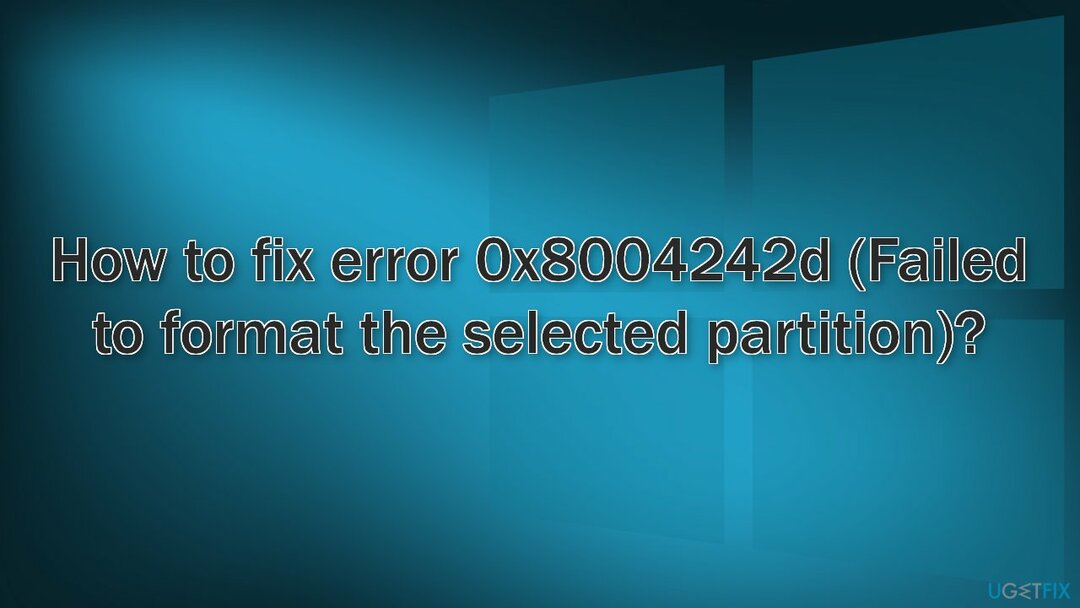
Metode 1. Slet alle partitioner
For at reparere beskadiget system skal du købe den licenserede version af Reimage Reimage.
- Indsæt et kompatibelt installationsmedie og genstart din computer
- Din computer vil spørge, om du vil starte fra installationsmediet, for at gøre dette, Tryk på en vilkårlig tast
- Klik på Installer nu og fortsæt med installationstrinnene
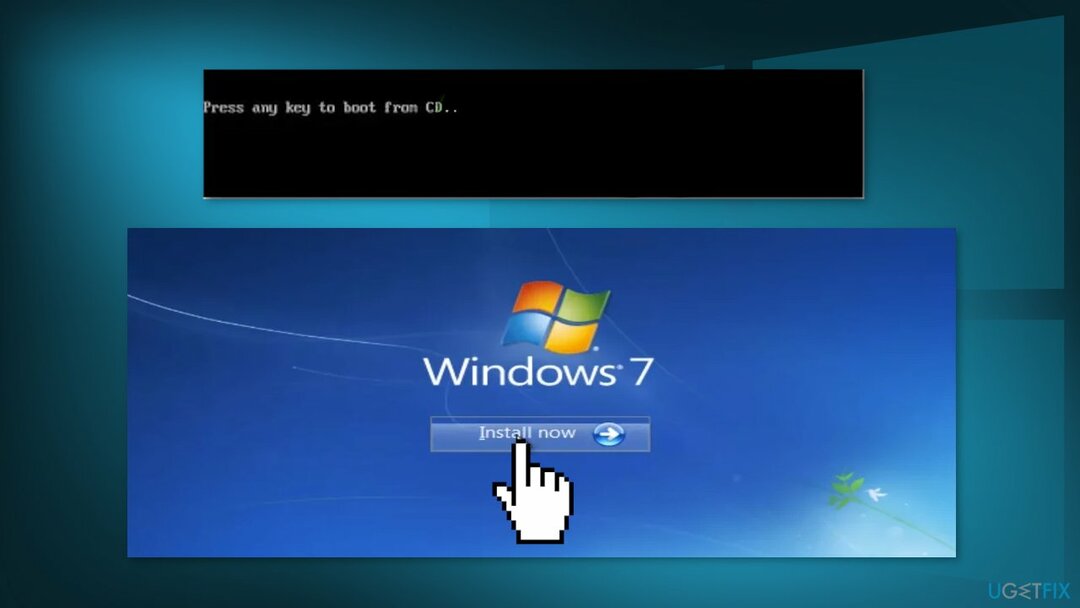
- Klik på Brugerdefineret: Installer kun Windows (avanceret)
- Begynd at vælge hver partition individuelt og klik derefter på Slet
- Når du bliver bedt om at bekræfte handlingen, skal du klikke Ja
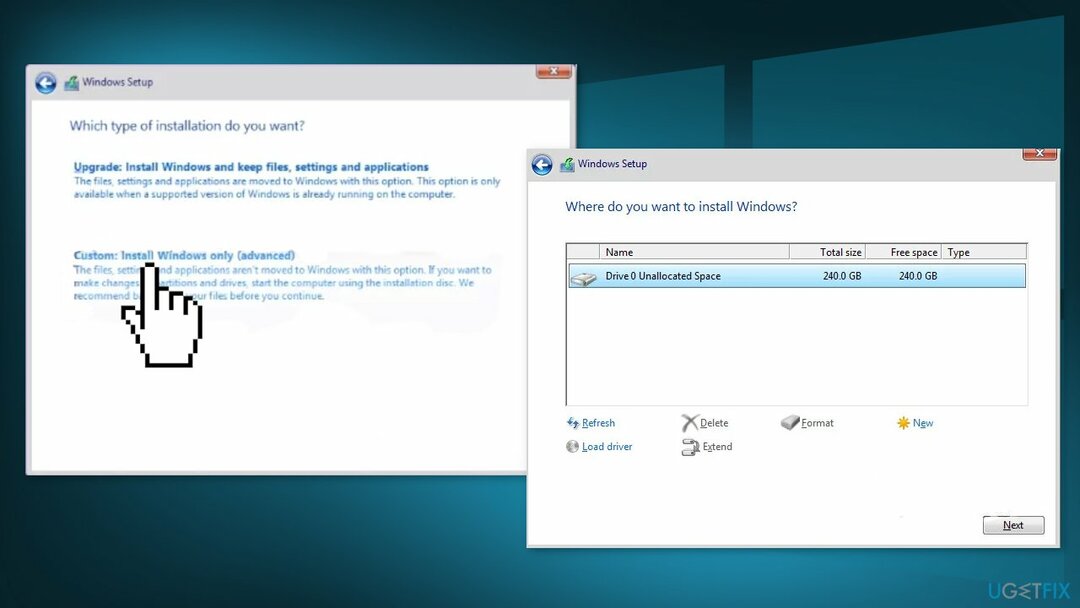
- Gør dette, indtil du står tilbage med et enkelt drev (0) af Ikke-allokeret plads
- Du skulle nu være i stand til at oprette nye partitioner uden at støde på fejlen 0x8004242d
Metode 2. Rengør harddisken
For at reparere beskadiget system skal du købe den licenserede version af Reimage Reimage.
- Indsæt et installationsmedie, der er kompatibelt med din Windows-version og genstart din computer
- Tryk på en vilkårlig tast og klik på Reparer din computer
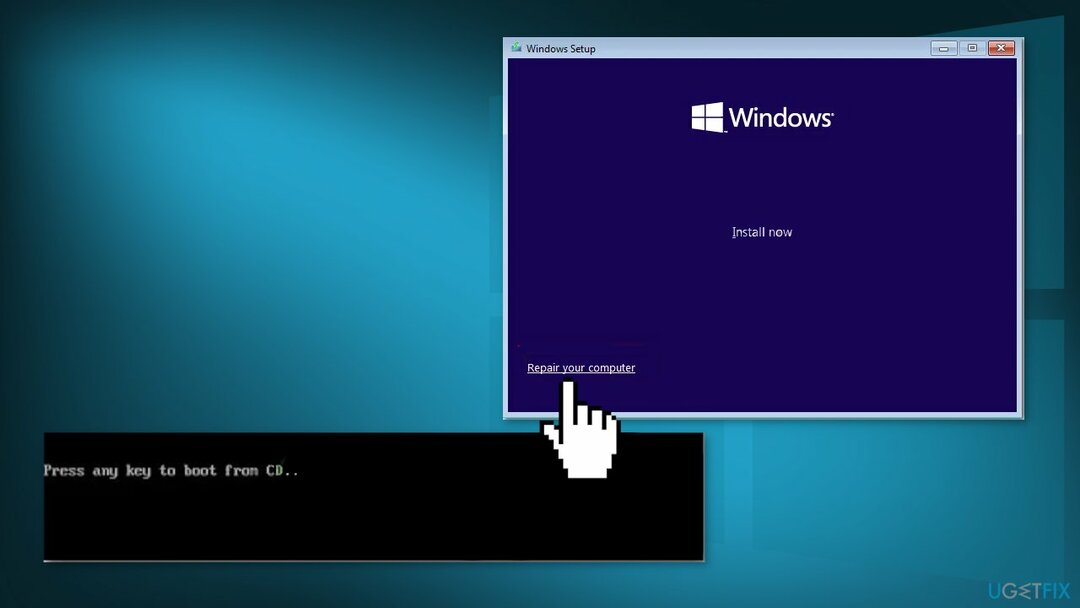
- Klik på Fejlfinding og vælg Kommandoprompt fra listen over Avancerede indstillinger
- Type diskpartog tryk Gå ind
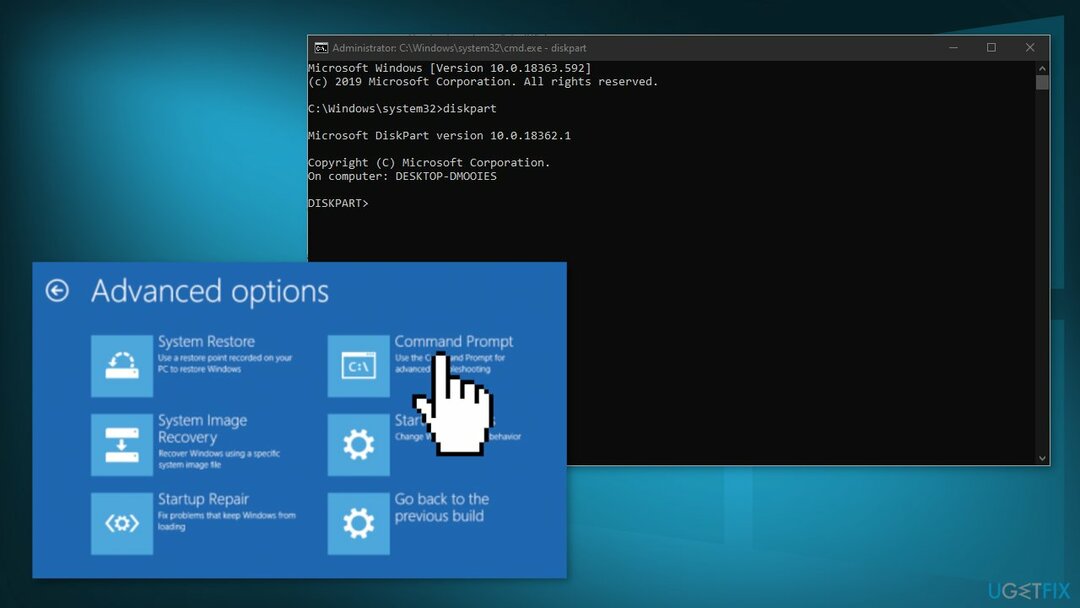
- Med Diskpart-værktøjet åbnet, skriv følgende kommando og tryk Gå ind:
liste disk
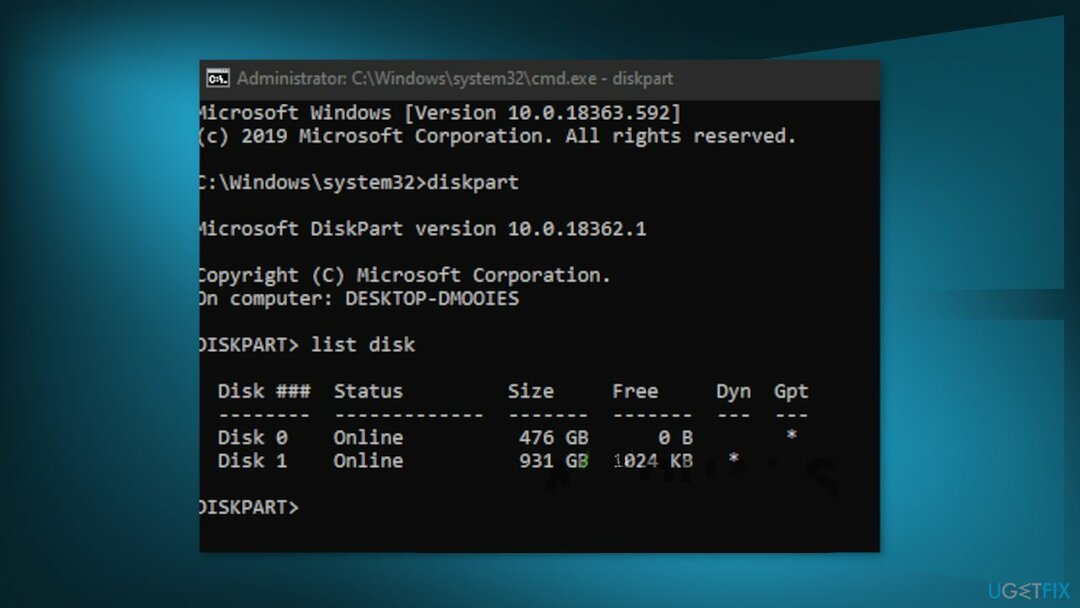
- Bestem, hvilken af diskene, der forårsager fejlen
- Indtast følgende kommando og tryk Gå ind:
sel disk *nummer*
- Indtast følgende kommando og tryk Gå ind:
det disk
- Indtast følgende kommando og tryk Gå ind for at starte rensningen af din disk:
rense alle
- Indtast følgende kommando og tryk Gå ind for at afslutte værktøjet:
Afslut
- Luk Kommandoprompt vindue, genstart din computer og vend tilbage til skærmbilledet Diskvalg
Metode 3. Deaktiver USB Boot Support
For at reparere beskadiget system skal du købe den licenserede version af Reimage Reimage.
- Tænd for din computer, og begynd at trykke på Setup-tasten, så snart den første starttast vises. Tryk på tasten gentagne gange, indtil du befinder dig i BIOS-menuen.
- Få adgang til STØVLE fanen og sørg for at UEFI Boot Support er handicappet
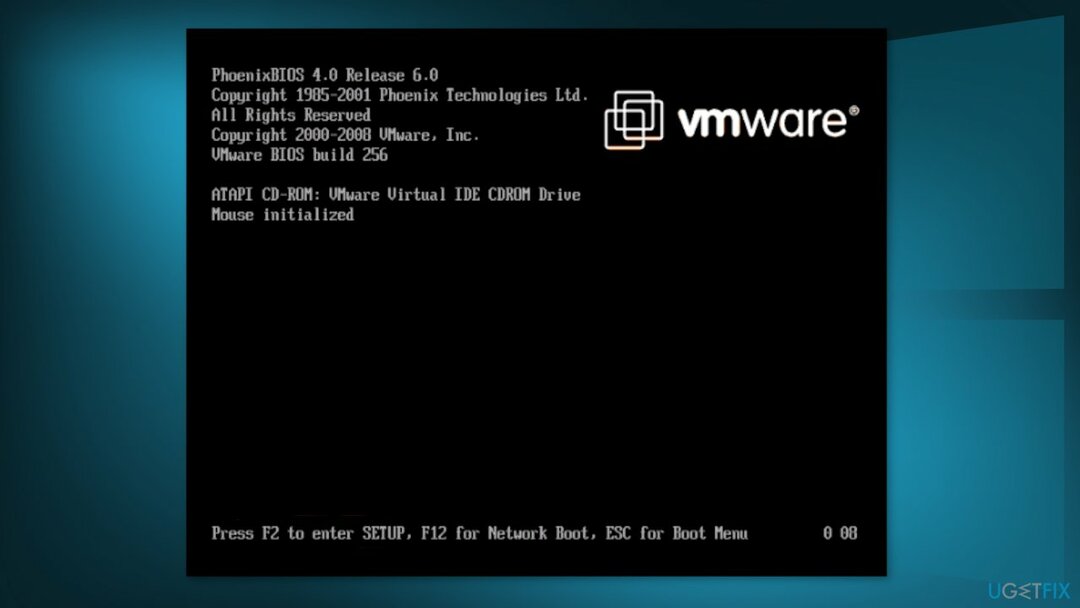
- Gem ændringerne og se, om problemet er løst
- Hvis det lykkes dig at fuldføre Windows-installationen, kan du derefter foretage reverse engineering af ovenstående trin og genaktiver UEFI Boot-understøttelse
Reparer dine fejl automatisk
ugetfix.com-teamet forsøger at gøre sit bedste for at hjælpe brugerne med at finde de bedste løsninger til at eliminere deres fejl. Hvis du ikke ønsker at kæmpe med manuelle reparationsteknikker, skal du bruge den automatiske software. Alle anbefalede produkter er testet og godkendt af vores fagfolk. Værktøjer, som du kan bruge til at rette din fejl, er angivet nedenfor:
Tilbud
gør det nu!
Download rettelseLykke
Garanti
gør det nu!
Download rettelseLykke
Garanti
Hvis du ikke kunne rette din fejl ved hjælp af Reimage, skal du kontakte vores supportteam for at få hjælp. Fortæl os venligst alle detaljer, som du mener, vi bør vide om dit problem.
Denne patenterede reparationsproces bruger en database med 25 millioner komponenter, der kan erstatte enhver beskadiget eller manglende fil på brugerens computer.
For at reparere beskadiget system skal du købe den licenserede version af Reimage værktøj til fjernelse af malware.

Forhindre websteder, internetudbydere og andre parter i at spore dig
For at forblive helt anonym og forhindre internetudbyderen og den regeringen fra at spionere på dig, bør du ansætte Privat internetadgang VPN. Det giver dig mulighed for at oprette forbindelse til internettet, mens du er fuldstændig anonym ved at kryptere al information, forhindre trackere, annoncer samt ondsindet indhold. Vigtigst af alt, vil du stoppe de ulovlige overvågningsaktiviteter, som NSA og andre statslige institutioner udfører bag din ryg.
Gendan dine mistede filer hurtigt
Uforudsete omstændigheder kan opstå når som helst, mens du bruger computeren: den kan slukke på grund af strømafbrydelse, en Blue Screen of Death (BSoD) kan forekomme, eller tilfældige Windows-opdateringer kan maskinen, når du gik væk et par minutter. Som følge heraf kan dit skolearbejde, vigtige dokumenter og andre data gå tabt. Til gendanne mistede filer, du kan bruge Data Recovery Pro – den søger gennem kopier af filer, der stadig er tilgængelige på din harddisk, og henter dem hurtigt.